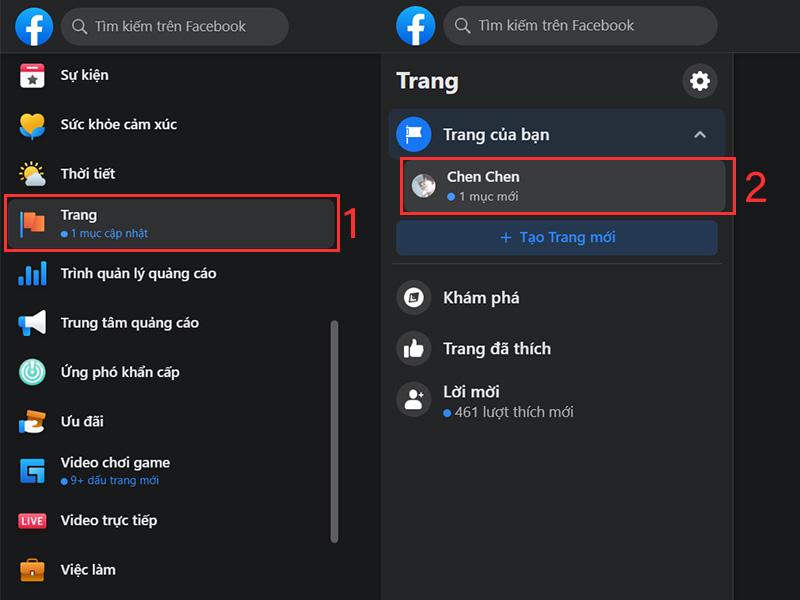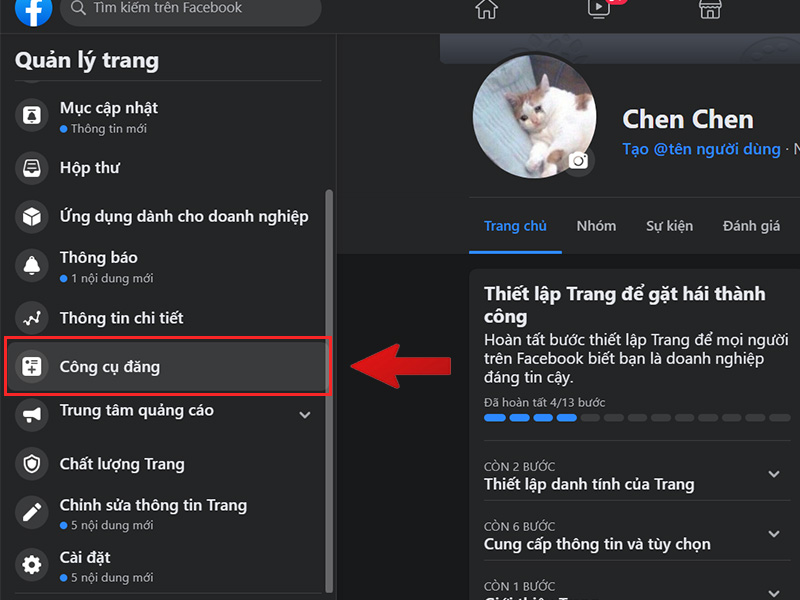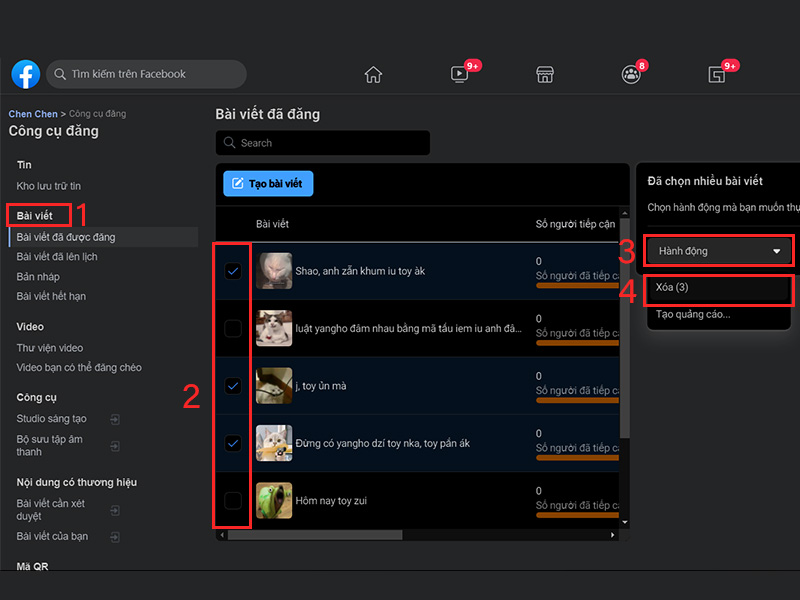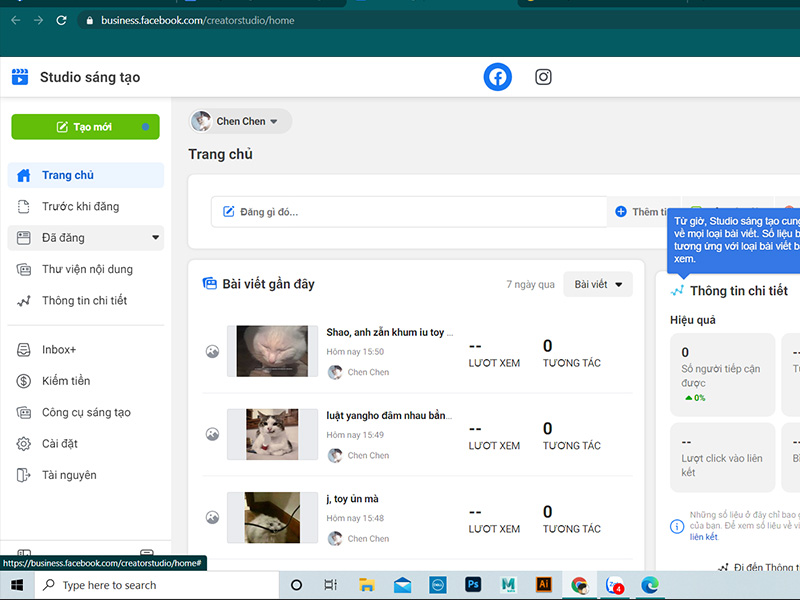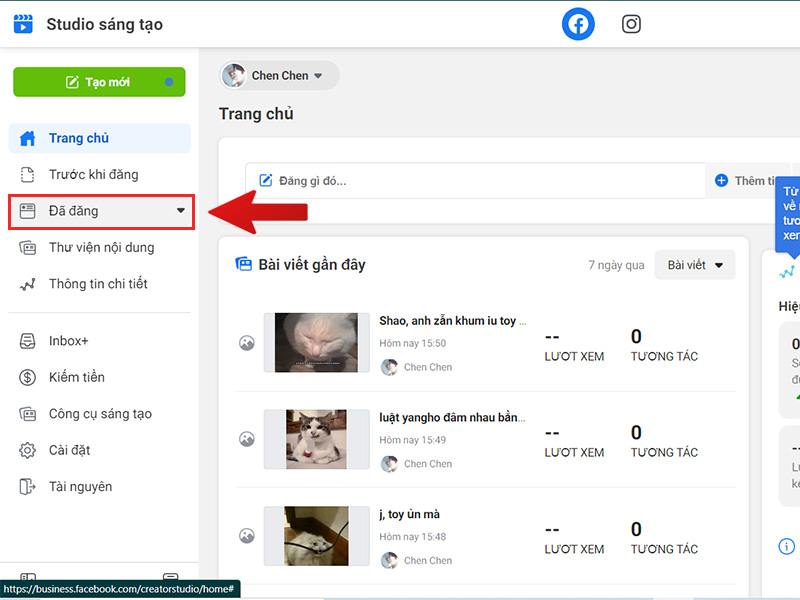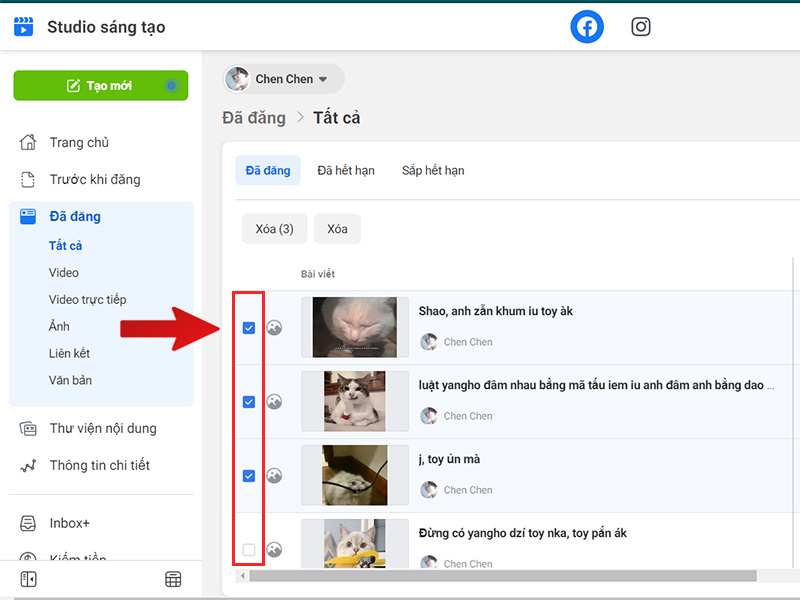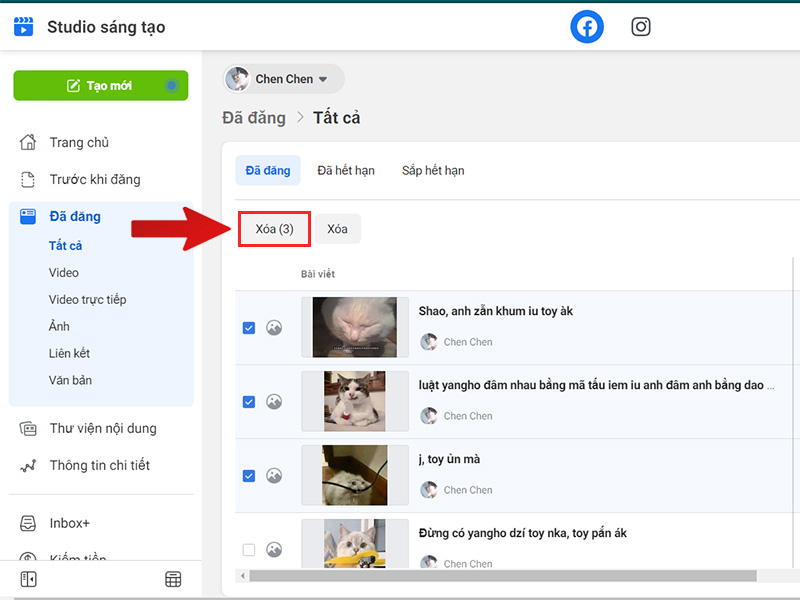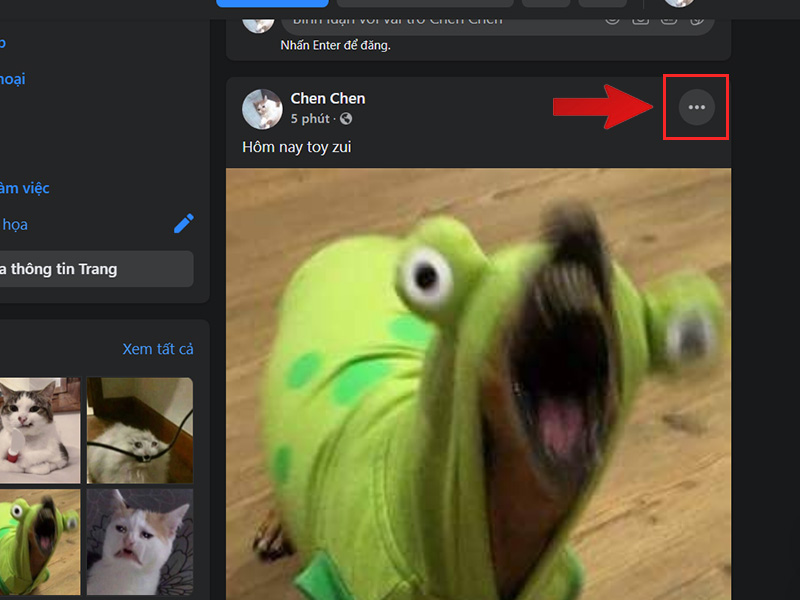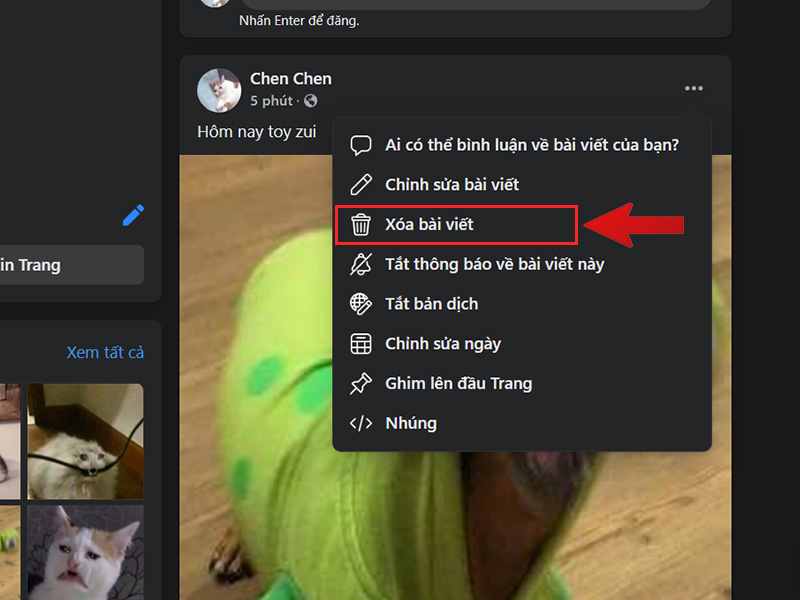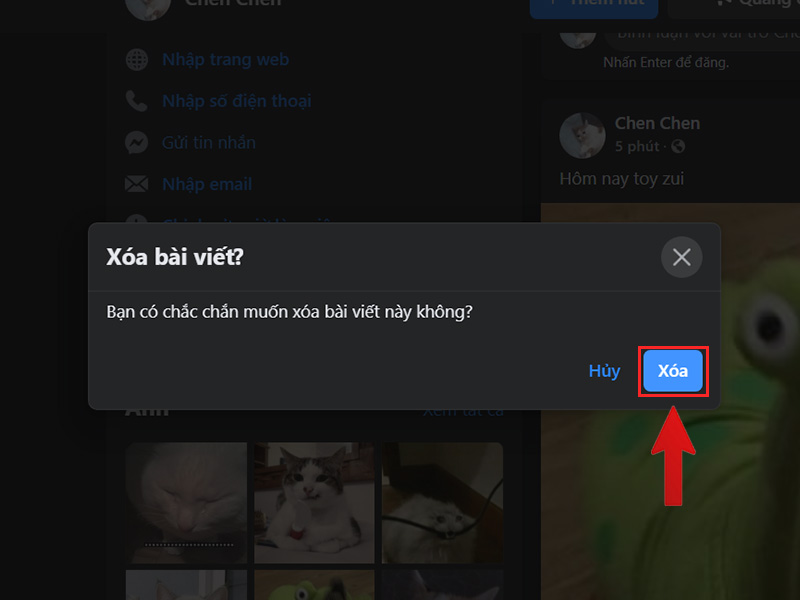Danh sách mẫu laptop hot đang kinh doanh tại Mytour:
- Hướng dẫn cách kiểm tra thông tin thuê bao các nhà mạng Vinaphone, Mobi, Viettel
- Tổng hợp các gói cước trả sau MobiFone dành cho thuê bao cá nhân và doanh nghiệp
- Nơi bán máy in rẻ nhất
- Cách khóa ứng dụng trong Windows 11 bằng My Lockbox
- Cách xóa tin nhắn trên Messenger nhanh chóng, dễ dàng nhất
Fanpage là người bạn đồng hành đắc lực của những người kinh doanh, người nổi tiếng,… trên Facebook. Tuy nhiên, khi muốn gỡ bỏ bài viết cũ, dừng hoạt động Fanpage hoặc tái sử dụng Fanpage cho mục đích mới, bạn đã biết cách xoá bài viết trên Fanpage Facebook chưa? Hãy đọc ngay bài viết này để tìm hiểu cách xoá một hoặc nhiều bài viết một cách đơn giản và thuận tiện nhất nhé!
1. Phương pháp xoá sạch bảng tin Fanpage trực tiếp trên Facebook
Đây là cách hiệu quả để xoá nhanh chóng nhiều bài viết hoặc toàn bộ bài viết với ít thao tác nhất.
Bạn đang xem: Bí quyết xoá hết bài viết trên Fanpage Facebook, đơn giản và mới nhất
Bước 1: Truy cập trang Fanpage bạn muốn xoá bài
Vào Facebook > chọn Trang > chọn trang Fanpage cần xoá bài.
Truy cập trang Fanpage bạn muốn xoá bài
Bước 2: Lựa chọn phương tiện đăng bài
Ở phần bên trái màn hình, click vào Phương tiện đăng bài.
Chọn Phương tiện đăng bài
Bước 3: Chọn tất cả bài viết muốn xoá > Lựa chọn hành động > nhấn Xóa
Chọn Bài viết > click vào ô nhỏ của bài viết bạn muốn xoá > chọn Hành động > chọn Xóa.
Xem thêm : Chia sẻ 12 cách tính tổng trong Excel vô cùng đơn giản nhưng không phải ai cũng biết
Chọn bài viết để xoá
2. Phương pháp xóa sạch bảng tin Fanpage qua Studio
Creator Studio, công cụ sáng tạo của Facebook, mang lại cho người dùng khả năng quản lý mọi hoạt động trên trang Fanpage của họ. Nhiệm vụ quản lý này bao gồm việc quản lý bài đăng, kiếm tiền, đánh giá hiệu suất, và tương tác với người hâm mộ,…
Bước 1: Truy cập vào Studio TẠI ĐÂY.
Vào Creator Studio
Bước 2: Chọn mục Bài đã đăng
Ở phía bên trái màn hình, chọn mục Bài đã đăng.
Chọn Bài đã đăng
Bước 3: Lựa chọn bài viết cần xoá
Nhấp chuột chọn vào những ô nhỏ của bài viết bạn muốn xoá.
Lựa chọn bài viết muốn xoá
Bước 4: Lựa chọn Xóa.
Lựa chọn Xóa
3. Phương pháp xoá bài đăng trực tiếp trên Fanpage
Bước 1: Click vào dấu ba chấm ở phía trên bên phải của bài viết cần xoá
Chọn dấu ba chấm tại góc trên cùng bên phải của bài viết.
Bước 2: Lựa chọn Xóa bài viết.
Click chọn Xóa bài viết
Bước 3: Xác nhận muốn Xóa
Sau khi lựa chọn Xóa bài viết, một hộp thoại sẽ hiển thị để xác nhận bạn có muốn xóa bài viết hay không, hãy nhấn Xóa để hoàn tất.
Click chọn Xóa
Dưới đây là những bước để xoá bài viết trên trang Fanpage. Chúc bạn thành công khi thực hiện trên trang Fanpage Facebook của mình nhé!
Nguồn: https://leplateau.edu.vn
Danh mục: Thủ Thuật